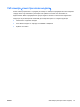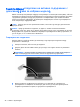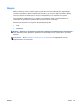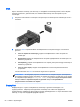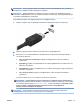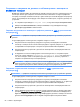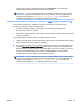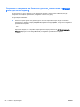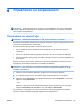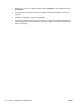User Guide - Windows 8.1
Откриване и свързване на дисплеи с кабелна връзка с помощта на
MultiStream Transport
MultiStream Transport (MST) ви позволява да свързвате няколко дисплея с кабелна връзка към
компютъра. Можете да ги свържете по няколко начина, в зависимост от вида на графичния
контролер, инсталиран на вашия компютър и дали компютърът включва вграден концентратор
или не. За да разберете какъв хардуер е инсталиран на компютъра ви, отидете в Диспечер на
устройства.
1. От стартовия екран въведете контролен панел, а след това изберете Контролен панел.
2. Изберете Система и безопасност, изберете Система, а след това щракнете върху
Диспечер на устройства в лявата колона.
Свърване на дисплеи към компютри с графични режими на AMD (с допълнителен
концентратор)
ЗАБЕЛЕЖКА: С графичен контролер на AMD можете да свържете до 3 външни устройства с
дисплей.
За да конфигурирате няколко дисплея, следвайте следните стъпки:
1. Свържете външен концентратор (закупува се отделно) към DisplayPort-а на вашия
компютър с помощта на DP към DP кабел (закупува се отделно). Уверете се, че адаптерът
за захранване на концентратора е свързан към променливотоково захранване
.
2. Свържете външните устройства с дисплей към VGA портовете или DisplayPort-овете на
концентратора.
3. За подробности относно конфигурирането на няколко дисплея, от стартовия екран в
полето за търсене въведете разделителна способност на екрана или натиснете fn
+f4. Ако не виждате някой от свързаните дисплеи, уверете се, че всяко устройство е
свързано към правилния порт на концентратора.
ЗАБЕЛЕЖКА: Изборът на няколко дисплея включва Дублиране, което създава огледален
образ на екрана на вашия компютър върху всички разрешени дисплеи, или Разширяване,
което разпростира екрана на вашия компютър върху всички разрешени дисплеи.
Свързване на дисплеи към компютри с графики на Intel (с допълнителен
концентратор)
ЗАБЕЛЕЖКА: С графичен контролер на Intel можете да свържете до 3 устройства с дисплей.
За да конфигурирате няколко дисплея, следвайте следните стъпки:
1. Свържете външен концентратор (закупува се отделно) към DisplayPort-а на вашия
компютър с помощта на DP към DP кабел (закупува се отделно). Уверете се, че адаптерът
за захранване на концентратора е свързан към променливотоково захранване.
2. Свържете външните устройства с дисплей към VGA портовете или DisplayPort-овете на
концентратора.
3. Когато Windows открие монитор, свързан към DP концентратора, се показва диалоговият
прозорец DisplayPort Topology Notification (Уведомяване за топологията на DisplayPort-а).
Щракнете върху съответните опции, за да конфигурирате дисплеите. Изборът на няколко
дисплея включва Дублиране, което създава огледален образ на екрана на вашия
52
Глава 5 Мултимедия BGWW